4-1.複合仕訳入力
③ 明細の1行目、借方科目欄に移動し、借方勘定科目のコードを入力します。
科目コードが分からない場合は、「科目」欄にカーソルがある状態で[F1:検索]ボタンをクリックします。
選択はマウスで直接クリックするかキーボードから[ F1] キーを押します。
④ 「科目コード検索」画面が表示されます。
科目コードを入力して選択する勘定科目を検索できます。
番号を入力すると自動的に勘定科目が抽出表示されます。
(たとえば「10」まで入力すると、科目コードの先頭が10の科目コードの
先頭にカーソルが移動します。)
選択する勘定科目が表示されます。矢印キーなどで選択すると青く反転表示されます。
[Enter] キーを押すと、借方科目にコードと勘定科目名称が表示されます。
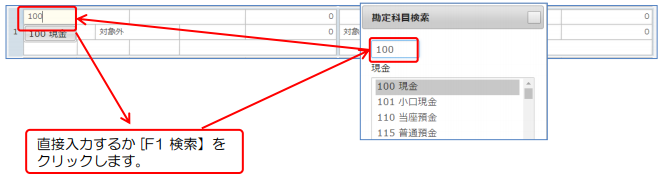
⑤ 選択した勘定科目に補助科目が登録されている場合は、補助科目欄に移動します。
勘定科目の操作と同様に補助科目コードを入力します。
補助科目コードを一覧で参照する場合は、[F1:検索]ボタンで勘定科目と同様に検索ができます。
検索した補助科目を青く反転表示させ、 [Enter] キーを押します。
補助欄にコードが表示されます。[Enter] キーを押します。
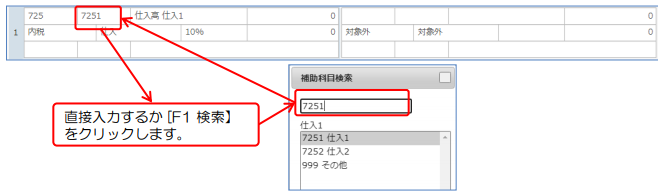
⑥ 摘要欄に移動します。
部門を指定する場合は、[Shift] + [Tab] キーを押すと部門欄に移動します。
部門の必要がなければ、そのまま摘要を入力します。
左の摘要コードの入力欄で摘要コードを入力することで登録された摘要を摘要欄に
自動入力ができます。 ([F1:検索]ボタンで検索入力も可能です。)
また、右の摘要欄は手入力で摘要を入力ができます。
摘要の入力後、[Enter] キーを押します。
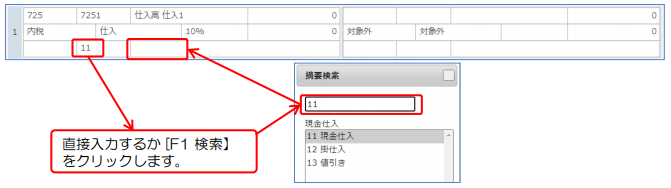
⑦ 借方金額欄に移動します。金額を入力します。
課税科目を選択している場合は、消費税欄に消費税額が自動計算されます。
消費税額を変更する場合は直接変更します。
[Enter] キーを押します。
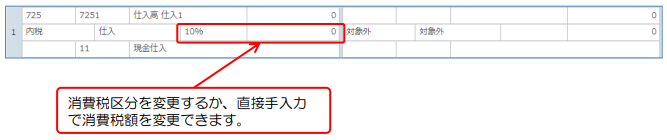
⑧ 貸方項目に移動します。
貸方項目も借方項目と同様に仕訳データを入力します。
金額を入力すると、画面下の「借方合計」「貸方合計」および「消費税」欄に金額が自動表示されますので確認します。

⑨ 続けて2行目以降を入力する場合は、③~⑧の操作を繰り返します。
⑩ 入力後、[F12 登録]ボタンをクリックします。
確認メッセージが表示されます。[OK]ボタンをクリックします。
登録後、入力した仕訳データがクリアされ、新規の仕訳入力の状態に戻ります。
入力した仕訳データの貸借が一致していない場合は、「貸借の合計金額が一致していません。」とのメッセージが表示されます。
貸借が一致していない仕訳データは登録することができません。